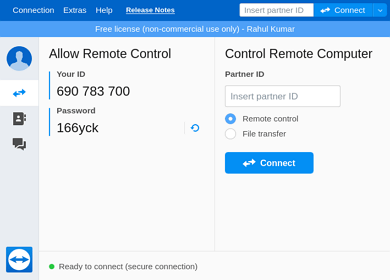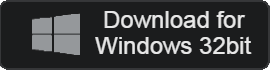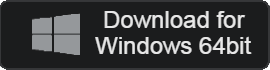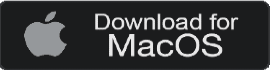- Loại: BusinessApplication
- Hệ điều hành:: Windows
- Phiên bản mới nhất: V15.55.3 – 2024-07-09
- Nhà phát triển: TeamViewer GmbH
- Tài liệu: TeamViewer_Setup_x64.exe (76.7MB)
Điều khiển từ xa PC nhanh chóng và dễ dàng
TeamViewer là một chương trình cho phép bạn điều khiển PC từ xa. Nó cung cấp nhiều chức năng cần thiết cho công việc, bao gồm cả chức năng điều khiển máy tính từ xa. Ngoài ra, bất kỳ ai cũng có thể sử dụng miễn phí miễn là nó không dành cho mục đích thương mại và doanh nghiệp cần mua gói bổ sung.
Teamviewer Chức năng chính
Điều khiển từ xa máy tính
Kết nối từ xa với PC của bạn từ mọi thiết bị, mọi lúc, mọi nơi. Người dùng có thể đặt mã phiên và có quyền truy cập thông qua mật khẩu.
Khả năng tiếp cận người dùng
Ngay cả trong môi trường tường lửa, các thiết bị được xác thực vẫn có thể kết nối từ xa. Bạn có thể kiểm tra và điều khiển màn hình của thiết bị. Có thể giám sát với chất lượng hình ảnh cao.
chức năng chia sẻ
Bạn có thể chia sẻ tập tin hoặc tài liệu theo cả hai hướng. Ngay cả các tập tin lớn cũng được chuyển giao nhanh chóng. Trải nghiệm một môi trường làm việc thoải mái hơn!
sự ổn định
Chúng tôi có rất nhiều người dùng trên toàn thế giới. Việc sử dụng mạng toàn cầu đẳng cấp thế giới đảm bảo rằng mọi kết nối đều đáng tin cậy.
bảo mật cao
Việc tùy chỉnh đảm bảo rằng chỉ những người bạn muốn mới có quyền truy cập. Nó cũng cung cấp khả năng cung cấp quyền truy cập có điều kiện.
kế hoạch khác nhau
Bất cứ ai cũng có thể sử dụng nó miễn phí miễn là nó không nhằm mục đích thương mại. Chúng tôi cung cấp các gói doanh nghiệp cho điều khiển từ xa PC số lượng lớn. Tất cả các gói đều có nhiều tính năng bổ sung, bao gồm hội nghị truyền hình và chia sẻ bản trình bày.
Cài đặt máy chủ
Bạn có thể thiết lập điều khiển từ xa thông qua TeamViewer. Ngoài ra, nếu gặp bất kỳ vấn đề nào trong quá trình sử dụng chương trình, bạn có thể nhận được hỗ trợ từ xa bất cứ lúc nào.
Teamviewer Cài đặt thế nào
Nếu xảy ra lỗi khi cài TeamViewer hoặc cài đặt khó khăn, vui lòng tham khảo hướng dẫn tải sau.
- Chạy file cài đặt và chọn mục đích sử dụng của bạn.

- Đồng ý với thỏa thuận cấp phép và tiến hành cài đặt.
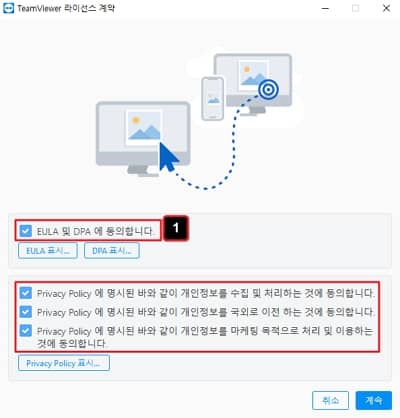
- Sau khi cài đặt hoàn tất, bạn có thể chọn PC bạn muốn điều khiển từ xa và chạy chương trình.
Teamviewer tài liệu liên quan
Teamviewer Cách sử dụng
- Kiểm tra ID và mật khẩu của bạn.
- Chạy TeamViewer trên thiết bị mà bạn muốn điều khiển PC từ xa và đăng nhập.
- Nhập mật khẩu đối tác của bạn.
- Bạn có thể điều khiển từ xa màn hình đầu ra của PC.
Teamviewer FAQ
TeamViewer hiển thị thông báo “Không rõ lý do”.
Nếu cụm từ này xảy ra ngay cả khi bạn không sử dụng nó cho mục đích thương mại thì rất có thể đó là sự cố cập nhật. Trong trường hợp này, bạn có thể giải quyết theo cách sau.
1. Nhấp vào “Trợ giúp” ở góc trên bên trái và nhấp vào “Kiểm tra phiên bản mới”.
2, Phiên bản mới có sẵn sau khi cập nhật.
Làm cách nào để kích hoạt email TeamViewer?
Cần phải kích hoạt email để xác nhận kết nối với bên kia. Bạn có thể kiểm tra theo cách sau.
1. Nhập mã phiên.
2. Kiểm tra email bạn đã nhập trong tài khoản và nhập mật khẩu để kích hoạt email của bạn.
TeamViewer hiển thị thông báo “Đối tác của bạn đã từ chối yêu cầu kết nối của bạn”.
Có hai nguyên nhân có thể gây ra vấn đề này.
1. Khi phiên bản giữa các thiết bị khác nhau
2. Bị chặn bởi tường lửa trong quá trình kết nối
Nếu các phiên bản khác nhau, vấn đề có thể được giải quyết thông qua bản cập nhật mới nhất. Trong trường hợp bị chặn bởi tường lửa, có thể giải quyết bằng cách đặt nó làm ứng dụng ngoại lệ và kết nối lại.